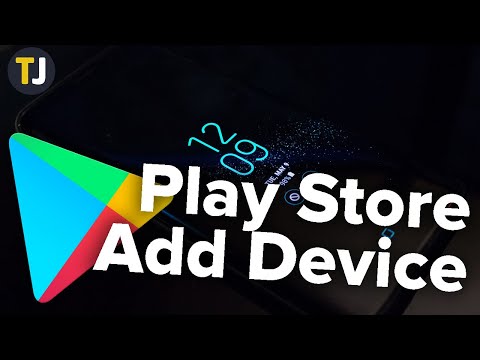
Inhoud
Wanneer u een apparaat aan de Play Store toevoegt, hebt u toegang tot alle inhoud van een oud apparaat, zoals video's, muziek, boeken en andere aankopen. Log in met hetzelfde Google-account om snel die met het Android-besturingssysteem toe te voegen. Er is geen manier om andere smartphones en tablets dan Android op te nemen in de Play Store, dus het proces werkt niet op iOS of Windows Phone.
Stappen
Methode 1 van 2: een Android-apparaat toevoegen
- Tik op de nieuwe smartphone of tablet op de app "Instellingen". U kunt hetzelfde Google-account op meerdere apparaten gebruiken, zodat iedereen toegang heeft tot aankopen in de Play Store.
- Zoek de "Instellingen" in de lijst met applicaties.
- Raak "Accounts" aan. Alles wat momenteel aan Android is gekoppeld, wordt weergegeven.
- Selecteer "Account toevoegen" zodat alles verschijnt dat kan worden gelinkt.
- Kies "Google" om een Google-profiel aan het apparaat toe te voegen.
- Log in met hetzelfde Google-account. Voer de inloggegevens in voor het account dat aan het apparaat moet worden gekoppeld; er is geen belemmering om hetzelfde profiel op meer dan één Android-apparaat te gebruiken.
- Open de Play Store. Mogelijk moet u het juiste account kiezen om toegang te krijgen, als er meer dan één is gekoppeld.
- Raak de menuknop (☰) in de linkerbovenhoek van het scherm aan. Het Play Store-menu verschijnt met het actieve Google-account ernaast.
- Bevestig dat het nieuw toegevoegde account zichtbaar is. Je zou het in de linkerbovenhoek van het scherm moeten kunnen zien; Raak anders het profiel aan dat actief is om het naar het juiste profiel te wijzigen.
- Ga naar het gedeelte Aankopen van de Play Store om alle app-aankopen te zien die aan uw account zijn gekoppeld. Vind het door eerst op de "Menu" (☰) knop, onder "Account" en tik op het tabblad "Aankoopgeschiedenis".
Methode 2 van 2: Accounts toevoegen op de Kindle Fire-tablet
- Download alle accessoires om Play Store op Kindle Fire te installeren. In eerste instantie heeft u een Windows-computer en een USB-kabel nodig; na installatie van de store heb je toegang tot alle Android-apps, inclusief aankopen op andere apparaten met hetzelfde besturingssysteem.
- Raak de Kindle Fire-app "Instellingen" aan om deze te openen.
- Kies "Apparaatopties" om de geavanceerde voorkeuren te laten verschijnen.
- Als je dit nog niet hebt gedaan, tik je zeven keer op het serienummer; het gedeelte "Opties voor ontwikkelaars" wordt weergegeven.
- Raak de knop hierboven aan om toegang te krijgen tot geavanceerde instellingen.
- Activeer de optie "Enable ADB" zodat de Kindle kan worden verbonden en beheerd via de opdrachtregel.
- Verbind je Kindle met je computer via een USB-kabel. Windows zou automatisch de juiste stuurprogramma's moeten downloaden en installeren om verbinding te maken met het systeem. Sla de volgende stap over als alles soepel wordt toegevoegd.
- Installeer indien nodig de "Google USB-driver" handmatig. Het is mogelijk dat Windows de Kindle Fire niet foutloos detecteert, waardoor de stuurprogramma's niet worden toegevoegd. Om ze te verkrijgen, doet u het volgende:
- Download het USB-stuurprogramma van Google door hier te klikken.
- Pak het ZIP-bestand uit na het downloaden. Dubbelklik erop en selecteer "Extract".
- Open Apparaatbeheer door op de toets te drukken ⊞ Win en typen devmgmt.msc
- Klik met de rechtermuisknop op "Fire" in het gedeelte "USB-controllers (universele seriële bus)" en kies "Stuurprogramma bijwerken".
- Geef aan dat de update moet worden uitgevoerd met de bestanden die u zojuist hebt uitgepakt.
- Download het script dat is gebruikt om de Play Store te installeren. Het automatiseert gewoon de grote lijst met opdrachten die de gebruiker kan uitvoeren en bevat geen virussen of malware. Ga naar deze site en download het bestand "Amazon-Fire-5th-Gen-Install-Play-Store.zip".
- Pak het ZIP-bestand uit door erop te dubbelklikken en "Alles uitpakken" te kiezen. Er wordt een nieuwe map aangemaakt in "Downloads", met daarin de benodigde bestanden.
- Open deze map en voer het "script" uit. Onthoud dat het is gemaakt bij het uitpakken van de ZIP; dubbelklik op "1-Install-Play-Store.bat" en een opdrachtpromptvenster zal verschijnen.
- Keur de installatie van ADB op de Kindle Fire goed. Nadat u het script op Windows hebt uitgevoerd, wordt u gevraagd om toe te staan dat ADB in Fire wordt gebruikt; je moet het ontgrendelen om te accepteren.
- Start de installatie op de computer. Druk op de toets 2 in het opdrachtpromptvenster om "Google Play Services" en "Google Play Store" te installeren.
- Start de tablet opnieuw op wanneer daarom wordt gevraagd. Aan het einde van de installatie vraagt een opdrachtpromptvenster om de Kindle Fire opnieuw op te starten; houd de "Aan en Uit" -knop ingedrukt en tik op "OK. Activeer het opnieuw zodra het ophangt.
- Start de Play Store na het opnieuw opstarten. U moet inloggen.
- Log in met je Google account. Het zal hetzelfde zijn dat wordt gebruikt om toegang te krijgen tot Gmail of dat u op andere Android-apparaten heeft.
- Wacht tot de Play Store is bijgewerkt. Samen met ‘Google Play-services’ worden de nieuwste instellingen op de achtergrond gedownload; dit kan 10 tot 15 minuten duren. Er kunnen geen wijzigingen worden gevonden totdat u de Play Store verlaat en deze opnieuw opent.
- Gebruik de Play Store om een Android-app te installeren. Nu het is toegevoegd aan Kindle Fire en je al bent aangemeld met je account, kun je al zijn apps downloaden en installeren, zoals Chrome of Hangouts.
- Als een melding verschijnt om "Google Play-services" bij te werken, bevestig dan dat u dit wilt uitvoeren en u wordt naar de servicewinkel geleid. Selecteer "Update" om het proces te starten.
Tips
- Er is geen manier om een apparaat met Windows Phone of iOS-besturingssysteem toe te voegen aan de Play Store.


